- 投稿日:2025/05/03
この記事は約3分で読めます
要約
Google Chromeのパスワードマネージャーを無効にする方法と、保存されたパスワードの削除手順をPC・スマホ別に詳しく解説。設定画面から自動保存をオフにし、GoogleアカウントやChrome内から個別にパスワードを削除する方法、削除前のバックアップ手順も紹介しています。
1 はじめに
Google Chromeを使っていて、「このパスワードを保存しますか?」と聞かれた経験はありませんか?
この機能は、Googleパスワードマネージャーと呼ばれ、ログイン情報を自動で記録・管理してくれる便利なサービスです。
しかし、便利な一方で「セキュリティを自分で管理したい」「会社や家族と共有している端末では使いたくない」という方も多いのではないでしょうか。本記事では、
Googleパスワードマネージャーを無効にする方法(PC・スマホ)
保存されているパスワードの個別削除方法
一括削除やバックアップの補足情報
を、初心者でもわかるように解説していきます。
2 パソコン(Windows・Mac)の場合
① Chromeの右上にある「︙」(3点メニュー)をクリック
②「設定」を開く
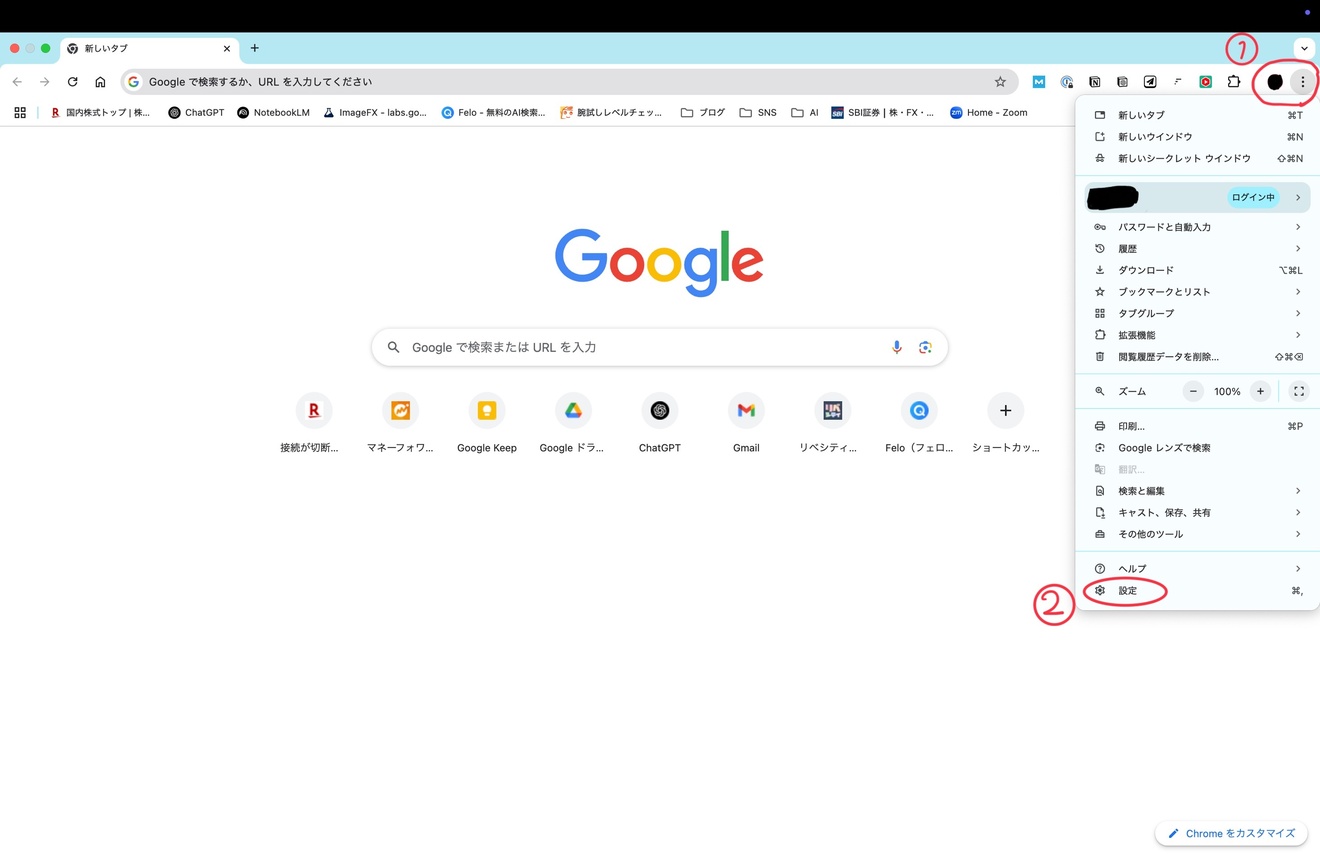 ③左メニューから「自動入力とパスワード」を選択
③左メニューから「自動入力とパスワード」を選択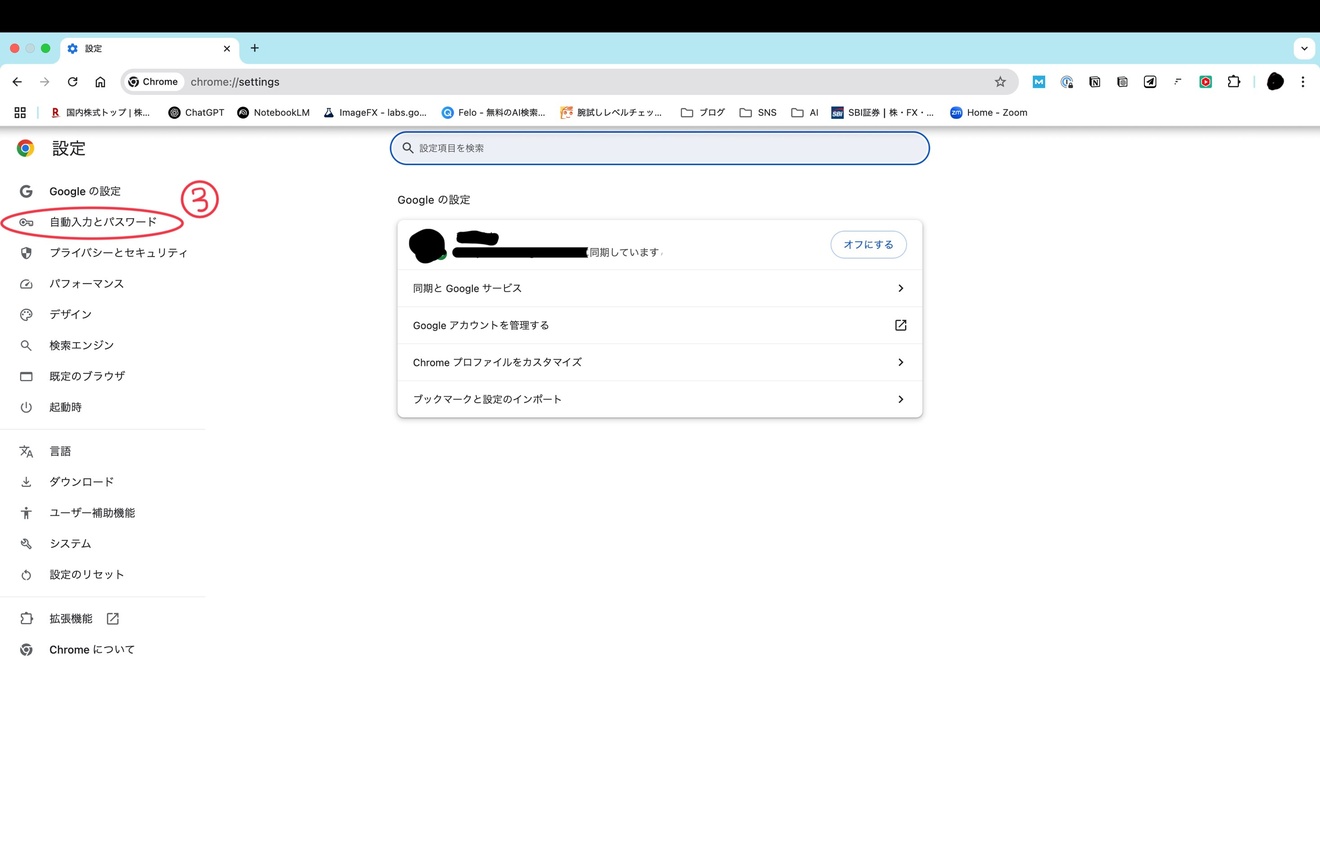 ④「Googleパスワードマネージャー」選択
④「Googleパスワードマネージャー」選択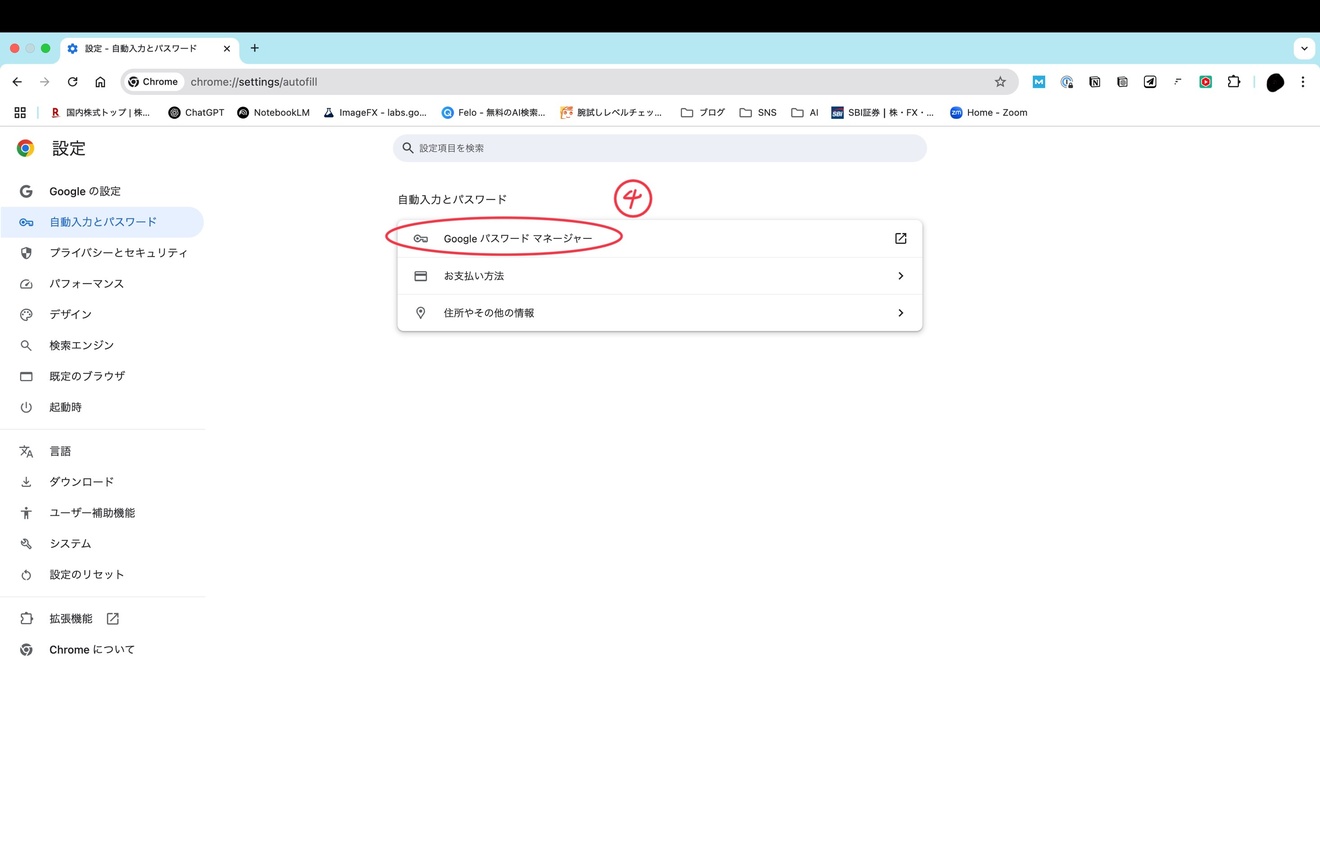 ⑤ 「無効にする」を選択
⑤ 「無効にする」を選択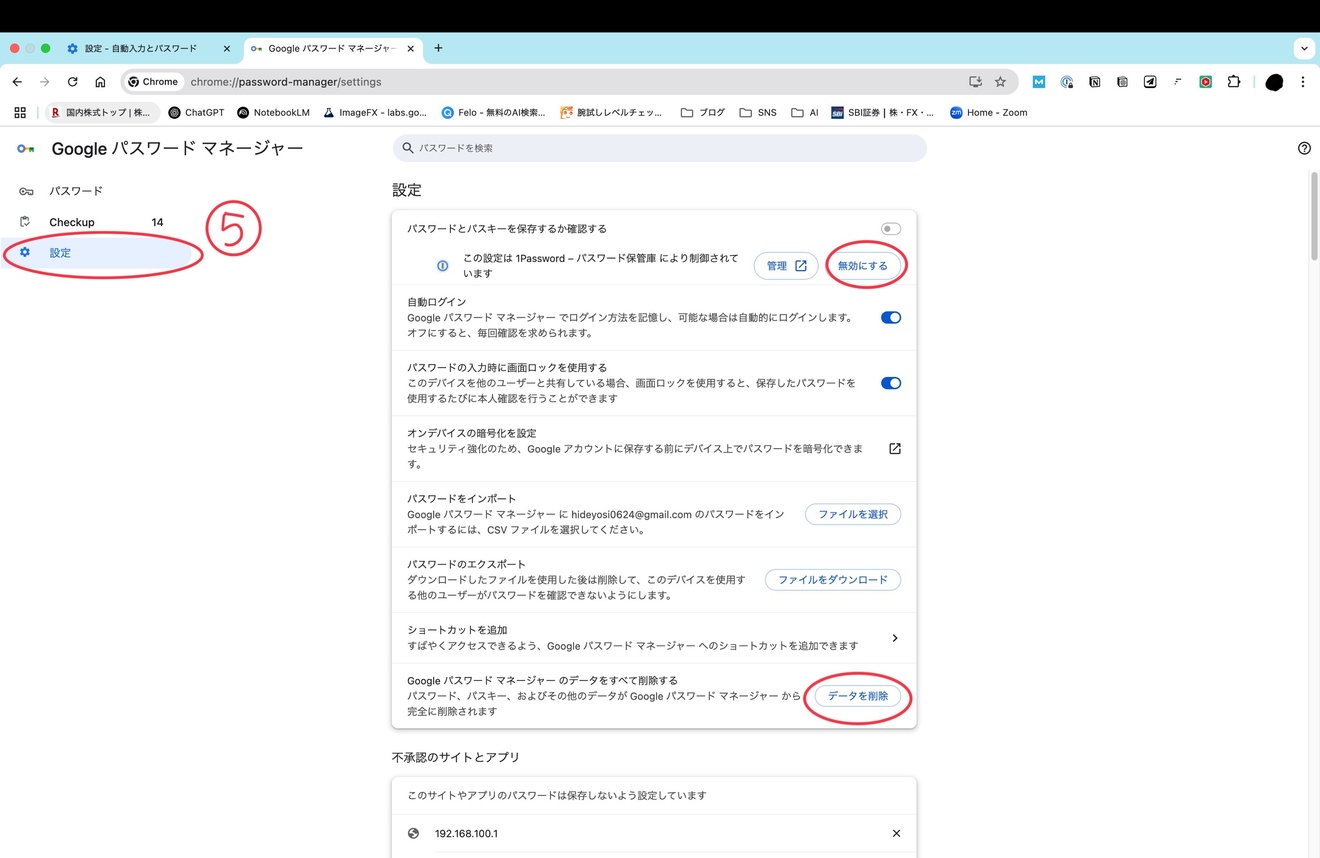

続きは、リベシティにログインしてからお読みください



